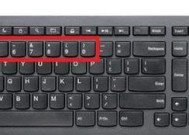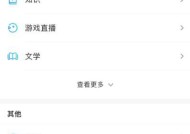惠普笔记本桌面无法响应如何重启?重启后数据会丢失吗?
- 家电知识
- 2025-07-10
- 21
- 更新:2025-07-06 23:46:52
在使用惠普笔记本电脑的过程中,可能会遇到桌面无法响应的情况,这可能是由于系统卡顿、驱动冲突或者硬件问题引起的。在许多情况下,重启笔记本是解决这一问题的最简单有效方法。但是,在进行重启操作之前,不少用户担心重启后会不会导致未保存的数据丢失。本文将全面解答如何正确重启惠普笔记本以及重启过程中数据保护的方法。
重启惠普笔记本的步骤
我们来介绍如何在遇到桌面无响应时,安全地重启惠普笔记本。
1.强制重启的方法
按住电源按钮持续几秒钟,直到笔记本关闭。
等待片刻后,再次按电源按钮启动笔记本。
2.使用任务管理器重启
同时按下`Ctrl`+`Shift`+`Esc`打开任务管理器。
在“进程”标签下找到“WindowsExplorer”。
选择它并点击右下角的“重启”按钮。
3.通过系统设置重启
点击屏幕左下角的“开始”按钮,选择“设置”。
点击“更新与安全”,然后选择“恢复”。
在“高级启动”下,点击“立即重启”。
注意:强制重启可能会导致未保存的数据丢失,因此建议在无法响应的情况下,先尝试使用任务管理器或系统设置进行重启。
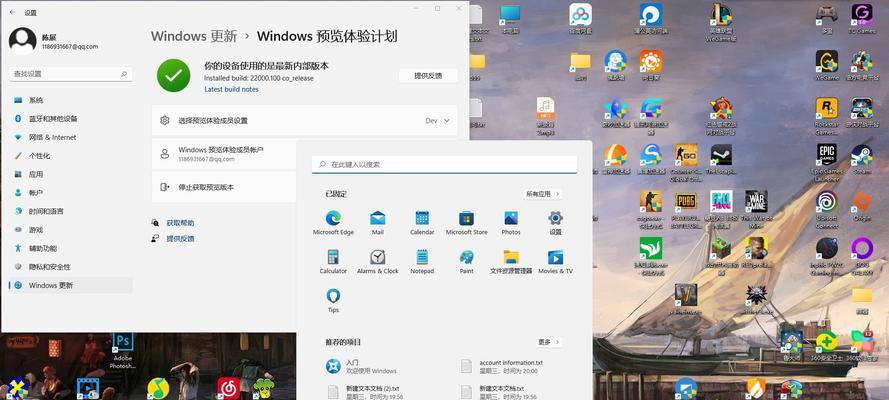
重启后数据会丢失吗?
在大多数情况下,重启笔记本并不会导致数据丢失。但如果在重启之前有未保存的工作,那么这些数据可能会丢失。为了避免数据丢失,我们可以采取以下措施:
定期保存工作
在工作中经常使用`Ctrl`+`S`快捷键保存当前工作进度。
在重要文档编辑时,可以使用自动保存功能。
使用文档恢复功能
在重启前,如果有文档未保存,可以尝试使用“文档恢复”功能查找丢失的文件。
Windows系统在意外关闭后,通常会尝试自动恢复未保存的工作。
数据备份
定期将重要数据备份到外部硬盘、USB闪存驱动器或云存储服务中。
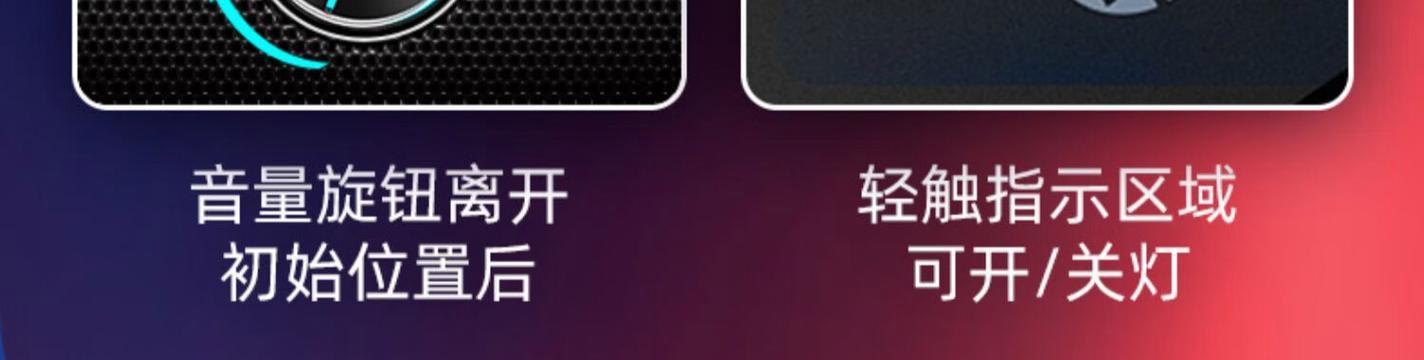
常见问题与解决方案
问题1:笔记本重启后仍然无法响应怎么办?
解决方案:
长时间按下电源键强制关机,等待几分钟后再次启动。
进入安全模式检查是否有软件冲突。
使用系统还原或重装系统。
问题2:重启后惠普笔记本桌面显示异常怎么办?
解决方案:
使用桌面右键菜单选择“视图”并检查是否勾选了“自动排列图标”。
进入“设置”>“个性化”>“背景”,调整桌面背景设置。
更新显卡驱动程序。
问题3:重启后数据丢失,如何恢复?
解决方案:
使用文件恢复软件尝试恢复丢失的数据。
检查是否有自动备份或云同步的数据。
联系专业的数据恢复服务。
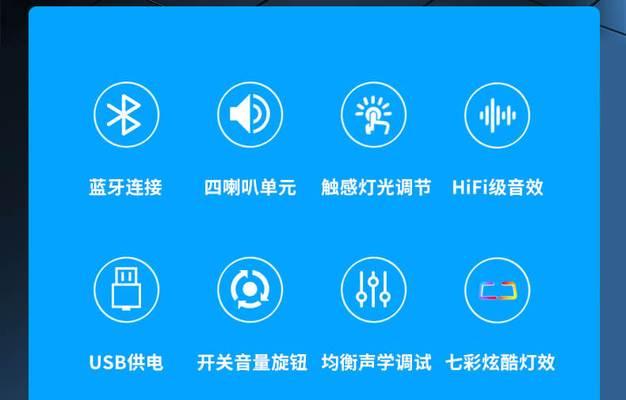
结语
在遇到惠普笔记本桌面无法响应时,重启是一种简单有效的解决办法。掌握正确的重启方法并做好数据保护措施,可以让你在面对问题时更加从容。同时,养成定期保存数据和备份的习惯,可以最大程度地降低数据丢失的风险。希望本文能帮助您更有效地管理和解决惠普笔记本的常见问题。